Membuat tombol menu hiperlink di Powerpoint agar menjadi lebih menarik. Setelah membaca tutorial Cara Membuat Link di PowerPoint sekarang perlu anda pelajari bagaimana cara membuat tombol menu hiperlink di Powerpoint agar lebih menarik. Jadi tombol yang akan kita buat tidak hanya berupa huruf telanjang. Tetapi dikemas dalam sebuah bidang yang membuat semakin mirip tombol sebenarnya.
Langsung saja tutorial cara membuat tombol hiperlink di Powerpoint. Jika belum jelas, silahkan coment ya:
- Buat dahulu sebuah tombol dasar dengan cara, Insert -> Shapes -> lalu pilih salah satu bentuk tombol sesuai dengan selera anda. Dalah contoh ini saya memilih Rounded.
- Berilah nama pada tombol tersebut sesuai dengan fungsinya, misal tombol; materi, evaluasi, indikator, dan lain sebagainya dengan cara klik kanan pada tombol lalu pilih "Edit Text".
- Setelah anda beri nama, sekarang buat tombol menjadi 3 Dimensi agar menjadi lebih menarik. Caranya, klik kanan lagi lalu pilih "Format Shape". Atur 3-D Format dan sebagainya sesuai dengan yang anda inginkan. Buat semirip mungkin dengan sebuah tombol.
- Langkah selanjutnya, buat hiperlink pada tombol. Tetapi perlu diingat! Cara membuat hiperlink pada tombol berbeda dengan membuat hiperlink pada text biasa. Caranya adalah dengan masuk ke Insert -> Action.

Atur Hiperlink To ke Slide yang anda kehendaki. Jangan lupa untuk mencentang Play sound untuk mengatur suara tombol saat di klik dan HighLingh Click untuk memberikan efek gerakan saat di Klik. - Setelah mengikuti langkah diatas, joba jalakan Slide Shownya dengan menekan tombol slide show atau tekan F5. Joba klik pada tombol hiperlink tadi. Apabila sudah menuju halaman yang dituju, mengeluarkan suara, dan ada efek penekanan pada tombol saat di "klik" berarti anda telah berhasil membuat tombol menu hiperlink yang menarik.

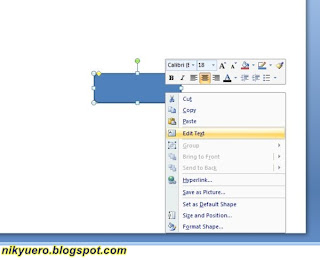
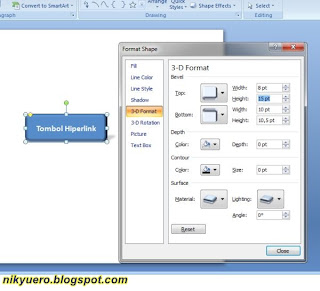
Demikian Cara membuat tombol menu hiperlink yang menarik di Powerpoint. Silankan mengikuti lagi tutorial dalam membuat media pembelajaran. Semoga bermanfaat ya..

Mantap gan... tutorial yang sangat bermnafaat ... thanks sharenya yaa...
BalasHapusSama sama gan.. Makasih udah berkunjung :D
Hapusinfonya bermanfaat dan menambah wawasan seputar ms.office!
BalasHapusterimakasih dan salam kenal.
saya numpang singgah sambil membaca-baca artikelnya gan.
:)
Salam kenal juga gan... Silahkan menikmati Tutorial powerpointnya..
Hapuswahh ini lah yang sanga saya btuhkan bang :)
BalasHapusalnya saya di kampus kalo ada catatan langsung sya sisipkan ke pwerpoint,,
tpi dak indah kalo takbneginian bang :)
trim bangt bang :)
Sama2 bang... Silahkan melihat artikel lain tutorial powerpointnya
Hapusterima kasih banyak gan tutorialnya, sangat-sangat berguna
BalasHapusGan saya pake powerpoint 2011, agak kesusahan waktu nyari action di insert. Itu gimana yah?
BalasHapusterimakasih info nya... sangat bermanfaat :)
BalasHapusudah saya coba lho :)
makasih gan, jadi bisa ngerjain tugas nih
BalasHapus